怎么在PR中设置文字抖动效果
在PR中可以设置各种各样的文字效果,我们如果要设置一种抖动的文字效果该怎么操作呢?接下来就由小编为大家带来在PR中制作抖动文字效果的方法。
具体如下:
1.第一步,我们需要打开名为Premiere的视频剪辑软件,先新建一个项目和一个序列,并将需要的素材增添到项目和序列中。
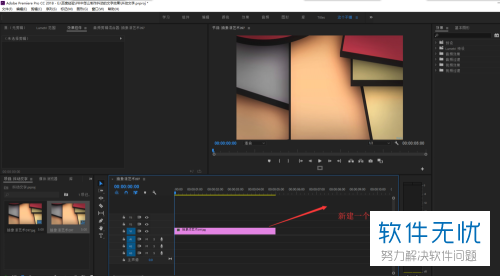
2.在选择工具栏中找到文本工具选项,并输入需要的“抖动的文字”。
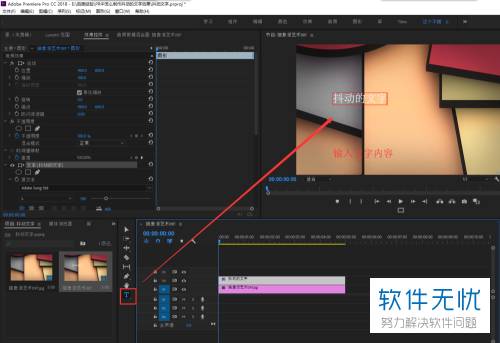
3.在选择工具栏中选中我们输入的文本图形,并打开基本图形窗口,设置文字属性参数,如大小、位置等。
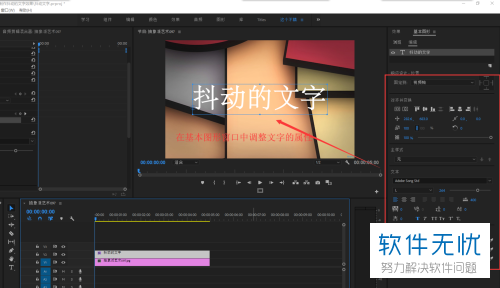
4.在右侧的效果栏中,找到“紊乱置换”,左键选择该效果并将其拖动到需要改动的文字图形上。
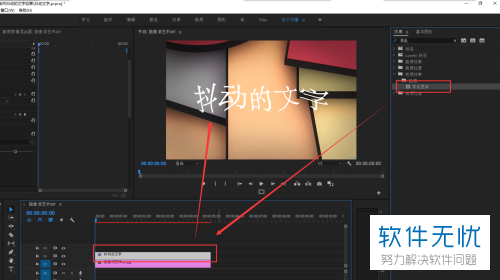
5.选择文字图形,打开其效果控件设置,设置相关参数,并将演化效果中第一个关键帧的数值设置为“0”,然后在最后时间轴中增加第二个关键帧并设置好相应的合适的演化数值。

6.紧接着,我们在效果控件中再找到“抽帧时间”选项,左键点击拖动到之前的文字图形上,将抽帧时间帧频率设置为“10”。设置完成后运行软件就可以看到文字的抖动效果,这个时候文字的抖动就设置完成了。

以上就是小编为大家带来的在PR中设置抖动的文字效果的方法。
分享:
相关推荐
- 【其他】 WPS表格切片器在哪里 04-29
- 【其他】 WPS表格切换窗口快捷键 04-29
- 【其他】 WPS表格求乘积函数 04-29
- 【其他】 WPS表格去重复重复留唯一 04-29
- 【其他】 WPS表格求平均值怎么弄 04-29
- 【其他】 WPS表格怎么把一个单元格分成两个单元格 04-29
- 【其他】 WPS表格虚线怎么取消 04-29
- 【其他】 WPS表格斜线一分为二 04-29
- 【其他】 WPS表格文字超出表格 04-29
- 【其他】 WPS表格分两页断开怎么办 04-29
本周热门
-
iphone序列号查询官方入口在哪里 2024/04/11
-
oppo云服务平台登录入口 2020/05/18
-
输入手机号一键查询快递入口网址大全 2024/04/11
-
mbti官网免费版2024入口 2024/04/11
-
outlook邮箱怎么改密码 2024/01/02
-
光信号灯不亮是怎么回事 2024/04/15
-
苹果官网序列号查询入口 2023/03/04
-
计算器上各个键的名称及功能介绍大全 2023/02/21
本月热门
-
iphone序列号查询官方入口在哪里 2024/04/11
-
输入手机号一键查询快递入口网址大全 2024/04/11
-
oppo云服务平台登录入口 2020/05/18
-
mbti官网免费版2024入口 2024/04/11
-
outlook邮箱怎么改密码 2024/01/02
-
苹果官网序列号查询入口 2023/03/04
-
光信号灯不亮是怎么回事 2024/04/15
-
fishbowl鱼缸测试网址 2024/04/15
-
计算器上各个键的名称及功能介绍大全 2023/02/21
-
正负号±怎么打 2024/01/08











